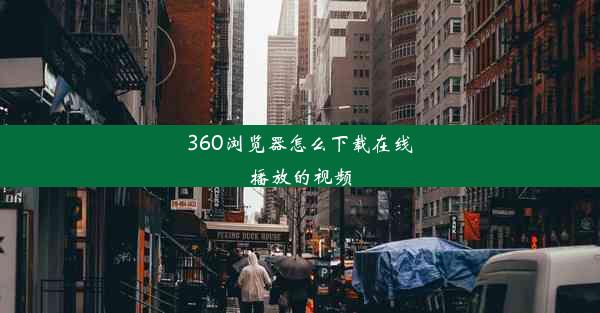ios谷歌浏览器无法上网
 谷歌浏览器电脑版
谷歌浏览器电脑版
硬件:Windows系统 版本:11.1.1.22 大小:9.75MB 语言:简体中文 评分: 发布:2020-02-05 更新:2024-11-08 厂商:谷歌信息技术(中国)有限公司
 谷歌浏览器安卓版
谷歌浏览器安卓版
硬件:安卓系统 版本:122.0.3.464 大小:187.94MB 厂商:Google Inc. 发布:2022-03-29 更新:2024-10-30
 谷歌浏览器苹果版
谷歌浏览器苹果版
硬件:苹果系统 版本:130.0.6723.37 大小:207.1 MB 厂商:Google LLC 发布:2020-04-03 更新:2024-06-12
跳转至官网

在iOS设备上,用户可能会遇到谷歌浏览器无法上网的问题。这种情况可能会突然发生,导致用户无法访问任何网页。解决这个问题需要从多个角度进行排查。
检查网络连接
要确认您的iOS设备已经连接到了网络。您可以尝试以下步骤:
1. 检查设备的Wi-Fi或移动数据是否开启。
2. 尝试重启设备,有时候简单的重启可以解决网络连接问题。
3. 检查路由器或移动数据网络是否正常工作。
清除浏览器缓存
如果网络连接正常,但谷歌浏览器仍然无法上网,可以尝试以下方法:
1. 打开谷歌浏览器,进入设置。
2. 找到清除浏览数据选项,选择清除缓存、Cookies、网站数据等。
3. 清除后重启浏览器,看是否能够恢复正常上网。
更新浏览器
有时候,浏览器版本过旧也可能导致无法上网。您可以尝试以下步骤:
1. 打开App Store。
2. 搜索谷歌浏览器,检查是否有更新。
3. 如果有更新,下载并安装最新版本。
检查系统更新
iOS系统版本过旧也可能导致浏览器无法上网。您可以尝试以下步骤:
1. 打开设置,进入通用。
2. 选择软件更新。
3. 检查是否有系统更新,如果有,下载并安装。
重置网络设置
如果以上方法都无法解决问题,可以尝试重置网络设置:
1. 打开设置,进入通用。
2. 选择重置。
3. 选择重置网络设置。
4. 系统会提示您输入密码,确认后重置网络设置。
联系客服
如果重置网络设置后问题仍然存在,建议您联系谷歌浏览器客服或苹果客服进行咨询。他们可能会提供更专业的解决方案。
iOS谷歌浏览器无法上网的问题可能由多种原因导致,包括网络连接问题、浏览器缓存、系统版本等。通过上述方法,您可以逐一排查并尝试解决。如果问题依旧存在,建议您寻求专业客服的帮助。